توصيل/التحكم في أجهزة الكمبيوتر عبر الشبكة باستخدام KontrolPack

تحكم بسهولة في أجهزة الكمبيوتر على شبكتك باستخدام KontrolPack. وصّل وأدر أجهزة الكمبيوتر التي تعمل بأنظمة تشغيل مختلفة بكل سهولة.
هل تسخن بطاقة الرسومات الخاصة بك قليلاً أثناء استخدام Linux؟ هل تتساءل ما هي درجة الحرارة ، لكنك غير قادر على التحقق منها؟ إذا كان الأمر كذلك ، فاتبع هذا الدليل وتعرف على كيفية التحقق من درجة حرارة وحدة معالجة الرسومات على نظام Linux!
Lm_Sensors هو تطبيق للكشف عن مستشعرات سطر الأوامر يمكنه اكتشاف مستشعرات الأجهزة المختلفة على النظام وعرض درجة الحرارة في قراءات. عادةً ما يتم استخدام Lm_Sensors لتحديد درجة حرارة وحدة المعالجة المركزية ودرجة حرارة اللوحة الأم ، ولكن يمكن للأداة أيضًا تحديد درجة حرارة بطاقة الرسومات (في معظم الحالات).
على الرغم من أن تطبيق Lm_Sensors سهل الاستخدام ، إلا أنه لم يتم إعداده على أي نظام تشغيل Linux افتراضيًا. لذا ، قبل أن ننتقل إلى كيفية استخدامه لاكتشاف درجات حرارة وحدة معالجة الرسومات ، يجب أن نوضح كيفية تثبيت البرنامج.
لبدء التثبيت ، افتح نافذة طرفية بالضغط على Ctrl + Alt + T أو Ctrl + Shift + T على لوحة المفاتيح. بعد ذلك ، اتبع تعليمات سطر الأوامر الموضحة أدناه والتي تتطابق مع نظام التشغيل Linux لديك لتشغيل كل شيء.
لتثبيت تطبيق Lm_Sensors على Ubuntu Linux ، استخدم الأمر Apt .
sudo apt تثبيت lm_sensors
على دبيان ، يمكن للمستخدمين تثبيت تطبيق Lm_Sensor عن طريق إدخال الأمر Apt-get أدناه.
sudo apt-get install lm_sensors
إذا كنت تستخدم Arch Linux ، فقم بإعداد Lm_Sensors عن طريق إدخال الأمر Pacman التالي .
sudo pacman -S lm_sensors
في Fedora ، ستتمكن من تحميل تطبيق Lm_Sensors عن طريق إدخال أمر Dnf التالي .
تثبيت sudo dnf lm_sensors
لا يحمل OpenSUSE Linux تطبيق Lm_Sensors في مستودع برامجهم. بدلاً من ذلك ، حاول تثبيت حزمة Fedora RPM ، أو قم بتثبيت توزيعة Linux مختلفة إذا كنت بحاجة إلى استخدام هذا البرنامج.
بعد تثبيت تطبيق Lm_Sensors على كمبيوتر Linux الخاص بك ، يجب تهيئته بحيث يمكنه التحقق بشكل صحيح من درجات الحرارة على النظام. لبدء عملية التكوين ، قم بتشغيل الأمر sensor-detect .
sudo مجسات كشف
بمجرد تشغيل الأمر sensors-discovery ، سترى رسالة تقول "تحتوي بعض الجسور الجنوبية أو وحدات المعالجة المركزية أو وحدات التحكم في الذاكرة على مستشعرات مدمجة.
هل تريد البحث عنهم؟ هذا آمن تمامًا ". اكتب نعم في مربع النص للمتابعة.
بعد السؤال الأول ، سيُطلب منك سلسلة من الأسئلة للكشف عن Lm_Sensors. اكتب " نعم" لجميع الإجابات باستخدام "نعم" جريئة و "لا" لجميع الإجابات بـ "لا".
للتحقق من درجة حرارة وحدة معالجة الرسومات الخاصة بك باستخدام Lm_Sensors ، افتح نافذة طرفية ، واكتب مستشعرات الأوامر في الموجه . ستظهر قراءات درجة الحرارة على الشاشة.
يتم إدراج درجة حرارة بطاقة الرسومات الخاصة بك ضمن "المحول: محول PCI".
قراءة Lm_Sensors صعبة للغاية إذا كنت جديدًا على Linux. إذا كنت تحاول معرفة درجات حرارة بطاقة الرسومات الخاصة بك على Linux ، فمن الأفضل لك تثبيت Psensor. يمكن أن تظهر قراءات درجة الحرارة في واجهة رسومية سهلة الفهم.
sudo apt تثبيت psensor
sudo apt-get install psensor
sudo pacman -S psensor
sudo dnf قم بتثبيت https://raw.githubusercontent.com/rpmsphere/x86_64/master/p/psensor-1.2.0-5.1.x86_64.rpm
مثل Lm_Sensors ، لا توجد طريقة لتثبيت Psensor على OpenSUSE من خلال مصادر البرامج التقليدية. حاول تثبيت إصدار Fedora ، أو قم بالتبديل إلى نظام تشغيل Linux آخر يتوفر به Psensor.
مع تثبيت تطبيق Psensor على كمبيوتر Linux الخاص بك ، افتح البرنامج على نظامك.
داخل تطبيق Psensor ، سترى قراءات درجة الحرارة للعديد من الأجهزة المختلفة على كمبيوتر Linux الخاص بك. ابحث في عمود "المستشعر" عن بطاقة الرسومات لمعرفة درجة حرارتها.
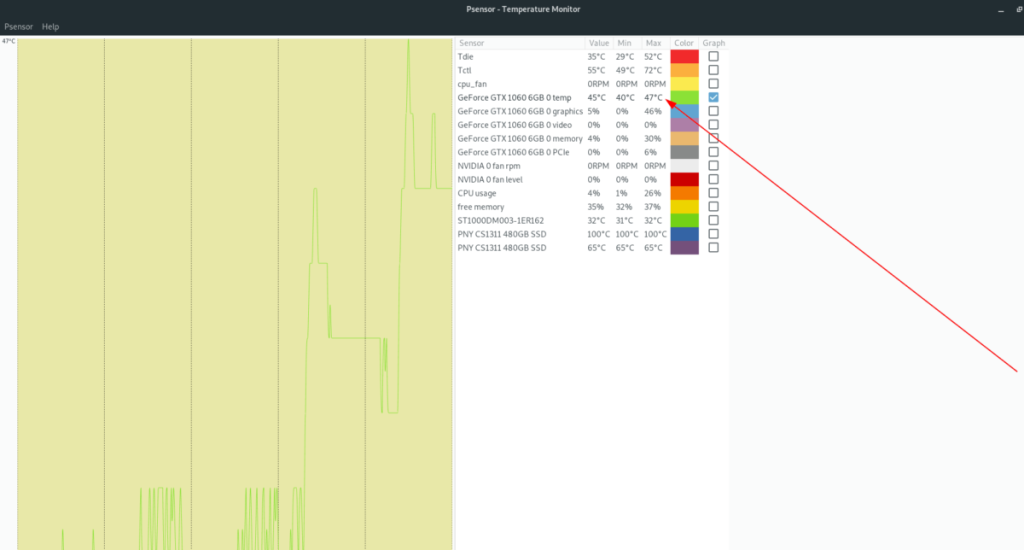
هل تريد تتبع مدى سخونة بطاقة الرسومات الخاصة بك على Linux بمرور الوقت؟ يستطيع Psensor فعل ذلك! حدد المربع في عمود "الرسم البياني" بجوار بطاقة الرسومات الخاصة بك لتمكين التتبع. ثم ، استرخ وشاهد الرسم البياني في الوقت الفعلي!
أولئك الذين لديهم بطاقة رسومات Nvidia ويستخدمون برنامج تشغيل Linux الخاص بهم لديهم طريقة سهلة للغاية للتحقق من درجة حرارة وحدة معالجة الرسومات ، حيث يعرض تطبيق Nvidia X Server Settings قراءات درجة الحرارة في الوقت الفعلي.
ملاحظة: جميع توزيعات Linux التي تقدم برنامج التشغيل الخاص بـ Nvidia تقدم أيضًا تطبيق إعدادات خادم Nvidia X ، لذلك ليست هناك حاجة لمعرفة كيفية تثبيته. ومع ذلك ، إذا لم يكن نظام التشغيل Linux الخاص بك مثبتًا عليه ، فانتقل إلى pkgs.org لمعرفة كيفية تشغيله على نظامك.
يبدأ فحص درجة حرارة بطاقة رسومات Nvidia باستخدام إعدادات Nvidia X Server من خلال تشغيل التطبيق. للقيام بذلك ، اضغط على Alt + F2 لفتح المشغل السريع. ثم اكتب في إعدادات nvidia واضغط على Enter لتشغيله.

بمجرد فتح تطبيق إعدادات خادم Nvidia X ، انقر فوق "الإعدادات الحرارية" على الشريط الجانبي. في هذه المنطقة ، ستتمكن من رؤية قراءة فورية لدرجة حرارة وحدة معالجة الرسومات Nvidia الخاصة بك.
تحكم بسهولة في أجهزة الكمبيوتر على شبكتك باستخدام KontrolPack. وصّل وأدر أجهزة الكمبيوتر التي تعمل بأنظمة تشغيل مختلفة بكل سهولة.
هل ترغب في تنفيذ بعض المهام المتكررة تلقائيًا؟ بدلًا من الضغط على زر يدويًا عدة مرات، أليس من الأفضل لو كان هناك تطبيق؟
iDownloade أداة متعددة المنصات تتيح للمستخدم تنزيل محتوى خالٍ من إدارة الحقوق الرقمية (DRM) من خدمة iPlayer التابعة لهيئة الإذاعة البريطانية (BBC). ويمكنها تنزيل كلا الفيديوين بصيغة .mov.
لقد قمنا بتغطية ميزات Outlook 2010 بمزيد من التفاصيل، ولكن نظرًا لأنه لن يتم إصداره قبل يونيو 2010، فقد حان الوقت لإلقاء نظرة على Thunderbird 3. هناك
يحتاج الجميع إلى استراحة بين الحين والآخر، فإذا كنت تبحث عن لعبة شيقة، جرّب Flight Gear. إنها لعبة مجانية مفتوحة المصدر ومتعددة المنصات.
MP3 Diags هي الأداة الأمثل لإصلاح مشاكل ملفاتك الصوتية. يمكنها وسم ملفات MP3 بشكل صحيح، وإضافة أغلفة الألبومات المفقودة، وإصلاح خلل VBR.
تمامًا مثل جوجل ويف، أحدثت خدمة جوجل فويس ضجة كبيرة حول العالم. تهدف جوجل إلى تغيير طريقة تواصلنا، وبما أنها أصبحت
هناك العديد من الأدوات التي تتيح لمستخدمي فليكر تنزيل صورهم بجودة عالية، ولكن هل هناك طريقة لتنزيل مفضلات فليكر؟ لقد وصلنا مؤخرًا
ما هو أخذ العينات؟ وفقًا لويكيبيديا، "هو عملية أخذ جزء، أو عينة، من تسجيل صوتي واحد وإعادة استخدامه كأداة أو
مواقع جوجل هي خدمة من جوجل تتيح للمستخدم استضافة موقع ويب على خادم جوجل. ولكن هناك مشكلة واحدة، وهي عدم وجود خيار مدمج للنسخ الاحتياطي.



![قم بتنزيل FlightGear Flight Simulator مجانًا [استمتع] قم بتنزيل FlightGear Flight Simulator مجانًا [استمتع]](https://tips.webtech360.com/resources8/r252/image-7634-0829093738400.jpg)




